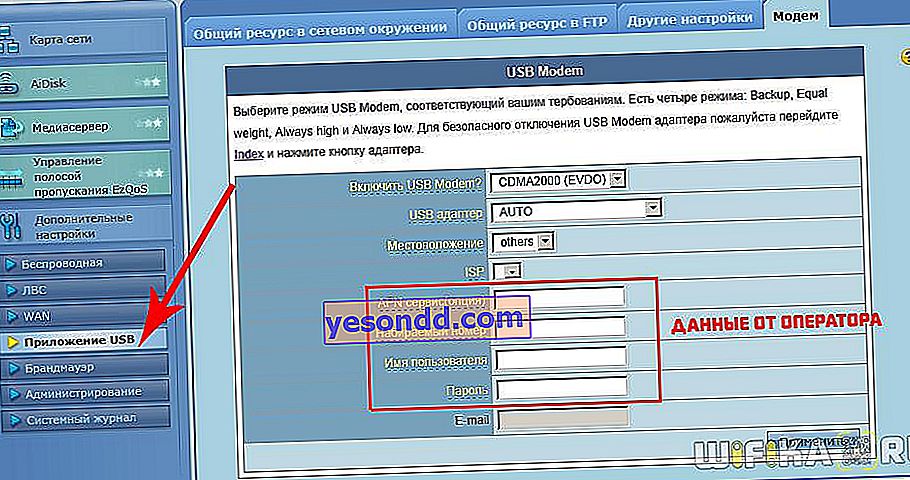Pertanyaan tentang bagaimana menghubungkan modem 3G melalui router wifi melalui USB untuk mendistribusikan Internet seluler ke beberapa perangkat sangat akut dengan dimulainya hari-hari musim semi yang hangat, ketika penduduk kota pindah ke daerah pinggiran kota pada akhir pekan. Dalam instruksi ini, universal untuk semua router, kami akan membahas secara rinci dengan menghubungkan modem 4G-LTE melalui port USB dan mengatur untuk mendistribusikan Internet dari berbagai operator telekomunikasi - Beeline, Megafon, Tele 2, MTS, Yota, dll.
Petunjuk universal untuk menghubungkan dan mengkonfigurasi modem USB melalui router
Saya pikir tidak masuk akal untuk mengatakan untuk waktu yang lama apa itu modem 4G untuk laptop? Saat ini, ini adalah opsi paling baik untuk membuat jaringan nirkabel dengan akses ke Internet LTE berkecepatan tinggi di mana tidak mungkin dilakukan melalui kabel. Misalnya, di plot pribadi. Namun, menggunakan perangkat yang agak mahal untuk menghubungkan hanya satu laptop atau komputer ke Internet tidak praktis jika memungkinkan untuk mendistribusikannya ke beberapa perangkat sekaligus melalui WiFi - menggunakan router.
 Alexander adalah spesialis jaringan nirkabel Beberapa waktu lalu saya menjelaskan bagaimana membuat internet di dalam negeri menggunakan modem 3G, tetapi ini sudah hari terakhir. Saat ini, Internet LTE relevan, dan untuk mendistribusikannya ke beberapa perangkat secara bersamaan, kami akan menggunakan router dengan port USB dan dukungan untuk modem 4G.
Alexander adalah spesialis jaringan nirkabel Beberapa waktu lalu saya menjelaskan bagaimana membuat internet di dalam negeri menggunakan modem 3G, tetapi ini sudah hari terakhir. Saat ini, Internet LTE relevan, dan untuk mendistribusikannya ke beberapa perangkat secara bersamaan, kami akan menggunakan router dengan port USB dan dukungan untuk modem 4G.Namun, petunjuk yang diberikan untuk menyiapkan modem seluler dengan router WiFi bersifat universal:
- Pertama, ini cocok untuk 3G dan 4G, karena tidak ada perbedaan di antara keduanya saat mengkonfigurasi koneksi ke router.
- Panduan ini juga relevan untuk semua model apa pun pabrikannya - TP-Link, Asus, D-Link, Zyxel, atau Tenda. Perbedaannya hanya dapat pada desain eksternal antarmuka bagian administrator, serta pada nama dan lokasi bagian pengaturan.
- Dan terakhir, ini juga cocok untuk semua penyedia, bahkan jika mereka tidak ada dalam daftar, menyediakan layanan Internet seluler - Megafon, MTS, Beeline, Yota, Tele2, SkyLink, dll.
Syarat utamanya adalah router harus memiliki dukungan untuk bekerja dengan modem yang Anda pilih. Fungsi ini ditunjukkan dalam spesifikasi perangkat di situs web produsen (ada catatan terpisah tentang model yang kompatibel dengan D-Link dan Netis). Jika Anda tidak ingin membodohi diri sendiri, segera ambil router dengan dukungan untuk kartu SIM.
Bagaimana cara menghubungkan modem USB seluler 3G, 4G ke router?
Karena antena router wifi yang termasuk dalam kit paling sering omnidirectional, yaitu, mereka menyebarkan sinyal dengan amplitudo yang sama ke segala arah, disarankan untuk memasang router dengan modem 3G / 4G lebih dekat ke tengah pondok musim panas. Tapi sinyal saya di 12 hektar selesai dari satu ujung ke ujung lainnya.
Oleh karena itu, dalam situasi ini, yang terpenting adalah mengamati 2 hal:
- sehingga hanya ada sedikit penghalang seperti dinding dan pohon antara lokasi router dan perangkat penerima
- sehingga ada penerimaan Internet LTE yang stabil pada modem Yota, Megafon, MTS atau Beeline itu sendiri.
Untuk penerimaan sinyal yang lebih baik dari operator, Anda dapat menghubungkan modem ke router tidak secara langsung, tetapi melalui kabel USB yang panjang, menempatkannya setinggi mungkin di dekat jendela, sedangkan router itu sendiri harus dipindahkan sejauh mungkin ke tempat yang akan menutupi area secara optimal.
Bagaimana cara mendistribusikan Internet melalui modem 3G-4G di router?
Setelah kami memutuskan tempatnya, kami beralih ke praktik pengaturan distribusi Internet.
- Kami memasukkan modem seluler ke port USB di router, dan patchcord (kabel Ethernet) yang disertakan dengan router, satu ujung ke konektor LAN di router, dan ujung lainnya ke kartu jaringan komputer.

- Di komputer (Windows 7), buka bagian pengaturan jaringan secara berantai:
Mulai> Panel Kontrol> Jaringan dan Internet> Jaringan dan Pusat Berbagi> Kelola Koneksi Jaringan> Ubah pengaturan adaptor.
 Klik kanan pada item "Local Area Connection" dan pergi ke "Properties"
Klik kanan pada item "Local Area Connection" dan pergi ke "Properties"Buka bagian "Internet Protocol version 4" dan centang kotak "Dapatkan IP secara otomatis" dan "Dapatkan alamat server DNS secara otomatis"

Kami menyimpan pengaturan.
- Di sampul bawah casing router, kami menemukan alamat IP atau WEB untuk masuk ke panel admin, serta login dan kata sandi

- Kami membuka browser di komputer dan memasukkan alamat IP yang ditentukan di gedung alamat, lalu di jendela pop-up - login dan kata sandi dari stiker.

- Kami menemukan item "modem USB" (3G / 4G, pengaturan USB, dll.) Di menu router, mengaktifkannya dan memasukkan data untuk operator Anda di bidang yang ditunjukkan pada gambar.
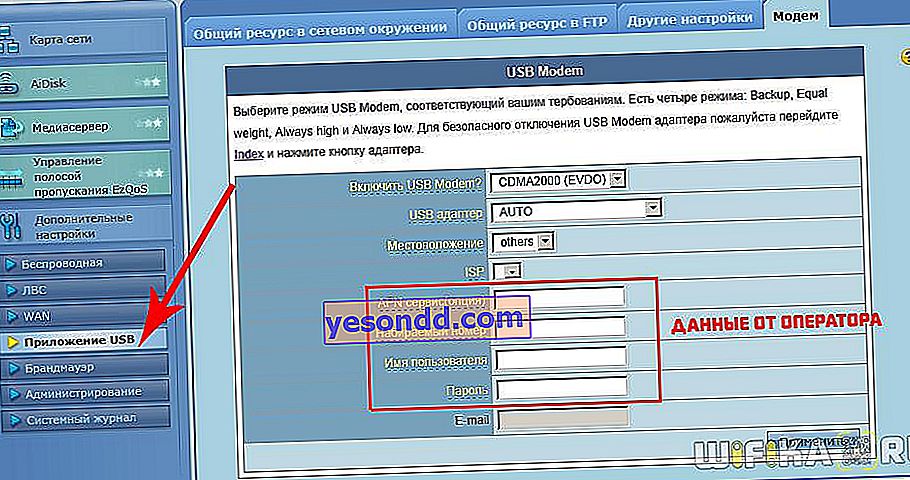
- Kami memasukkan modem seluler ke port USB di router, dan patchcord (kabel Ethernet) yang disertakan dengan router, satu ujung ke konektor LAN di router, dan ujung lainnya ke kartu jaringan komputer.
Beeline
APN: internet.beeline.ru atau home.beeline.ru
Nomor akses: * 99 # atau * 99 *** 1 #
Nama pengguna: langsung
Kata sandi: langsung
Megafon
APN: internet
Nomor akses: * 99 # atau * 99 *** 1 #
Nama pengguna: gdata (opsional)
Kata sandi: gdata (opsional)
MTS
APN: internet.mts.ru
Nomor akses: * 99 # atau * 99 *** 1 #
Nama pengguna: mts
Kata sandi: mts
Yota
APN: yota.ru
Nomor akses: * 99 #
Nama pengguna: (kosong)
Kata sandi: (kosong)
SkyLink
APN: kosong
Hubungi nomor: # 777
Nama pengguna: ponsel
Kata sandi: internet
Tele2
APN: internet.tele2.ru
Nomor akses: * 99 # atau * 99 *** 1 #
U-Tel (Rostelecom)
Jalur akses: internet.usi.ru
Username / Password: kosong
Nomor panggilan: * 99 *** 1 #
Pintar
APN: internet.smarts.ru
Nomor akses: * 99 # atau * 99 *** 1 #
Nama pengguna: internet (opsional)
Kata sandi: internet (opsional)
Kyivstar
APN: Untuk pelanggan prabayar - www.ab.kyivstar.net Untuk pelanggan kontrak - www.kyivstar.net
Nomor akses: * 99 # atau * 99 *** 1 #
Beeline Ukraina
Jalur akses (APN): internet.beeline.ua
Nomor akses: * 99 #, * 99 *** 1 # atau * 99 ** 1 * 1 # untuk beberapa model telepon
User: parameter opsional - boleh dikosongkan;
Password: opsional - boleh dikosongkan.
MTS-Belarusia
Titik Akses / APN: mts
Nama pengguna: mts
Kata Sandi / Kata Sandi: mts
Kehidupan 
Titik Akses / APN: internet
Username / Password: tidak diperlukan
Nomor akses: * 99 #
Beeline KZ
Jalur akses: internet.beeline.kz
Nomor panggilan: * 99 #
Masuk: langsung
Kata sandi: langsung
String inisialisasi modem (opsional): AT + CGDCONT = 1, "IP", "internet.beeline.kz"
Kcell-Activ
Jalur akses: internet
Nomor panggilan: * 99 #
Login: (kosong)
Kata sandi: (kosong)
String inisialisasi modem (opsional): AT + CGDCONT = 1, "IP", "internet"
Tele2 (TELE2 KZ)
Jalur akses: internet
Nomor panggilan: * 99 #
Login: (kosong)
Kata sandi: (kosong)
String inisialisasi modem (opsional): AT + CGDCONT = 1, "IP", "internet"
Di beberapa model router dengan dukungan untuk modem 3G-4G, operator ditentukan dan semua pengaturan yang diperlukan dimasukkan secara otomatis.
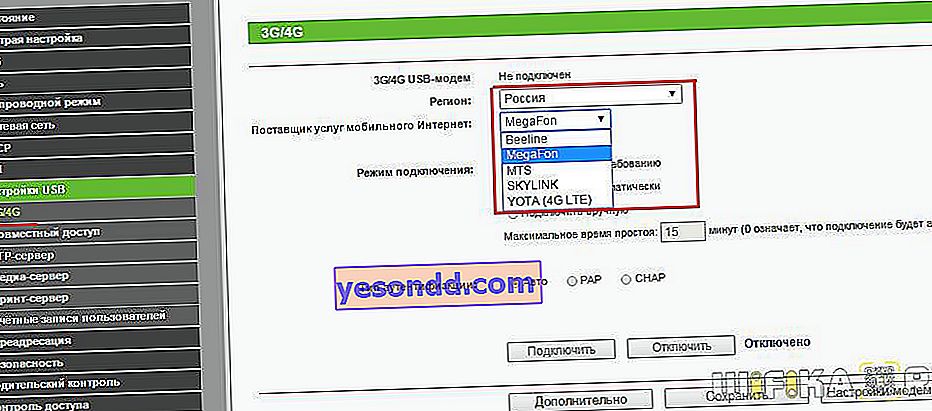
- Terapkan perubahan dan tunggu router dimulai ulang
- Buka bagian "Jaringan nirkabel" di menu
Kami menetapkan nilai eigen untuk:
- SSID - nama jaringan wifi Anda, yang akan ditampilkan dalam daftar koneksi
- Metode Keamanan Jaringan - WPA2-Personal
- Jenis enkripsi - AES atau TKIP
- Kunci - kata sandi untuk menghubungkan ke WiFi, minimal 8 karakter

- Terapkan pengaturan. Kami membuka laptop atau smartphone dengan modul WiFi, nyalakan.
Klik ikon koneksi nirkabel di sudut kanan bawah bilah ikon Windows
Kami menemukan jaringan dengan nama kami dalam daftar dan terhubung menggunakan kata sandi yang baru saja kami masukkan.

- Kami senang dengan Internet seluler, yang sekarang didistribusikan melalui WiFi melalui modem 4G.
Selain itu, dalam pengaturan beberapa produsen, Anda perlu menunjukkan bahwa Anda ingin menerima Internet melalui modem 3G / 4G, dan bukan melalui kabel. Misalnya, untuk TP-Link, Anda perlu memeriksa "Aktifkan 4G sebagai koneksi Internet cadangan" - oleh karena itu, jika tidak ada sumber lain, ini akan berfungsi sebagai yang utama.
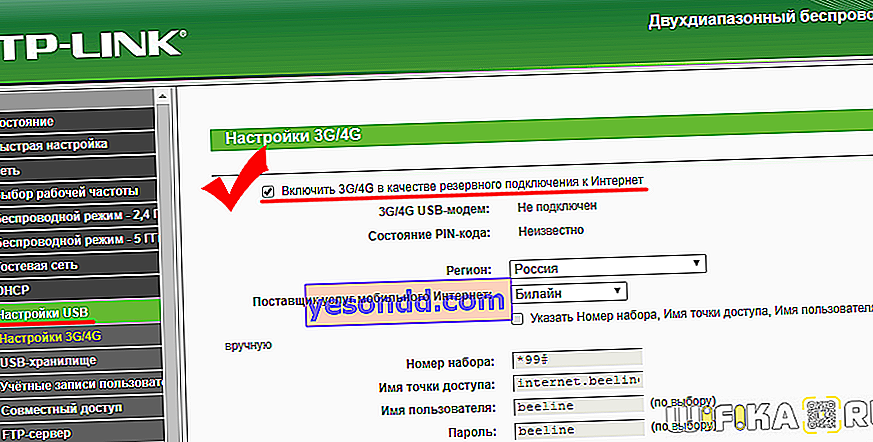
Di router Asus, Anda perlu membuka bagian menu "Internet" dan mengatur dua nilai:
- Antarmuka WAN - ke "Jaringan seluler"
- Dan Aktifkan jaringan seluler - "Aktifkan"
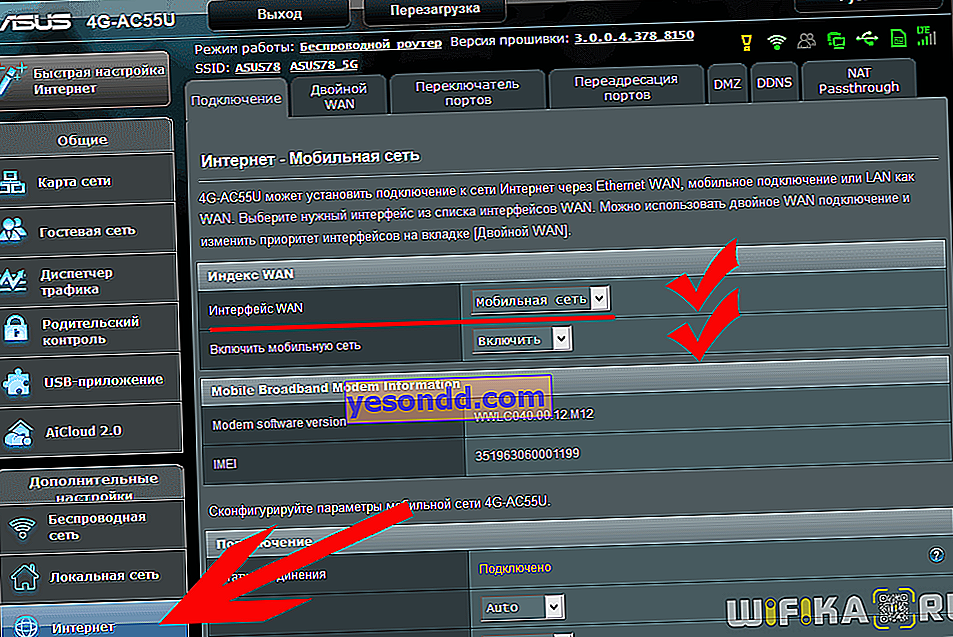


 Klik kanan pada item "Local Area Connection" dan pergi ke "Properties"
Klik kanan pada item "Local Area Connection" dan pergi ke "Properties"